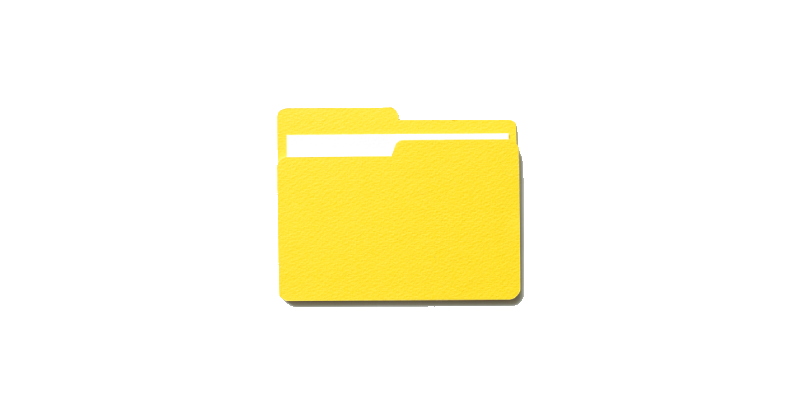Bagaimana cara menambahkan user baru di linux ?. Saat Anda membeli sebuah VPS dengan sistem operasi linux, tentunya akan diberikan akses secara penuh (root). Dengan akses ini, Anda dapat melakukan apapun dengan hak akses yang sangat luas. Karena memiliki akses yang begitu luas, sehingga tidak dianjurkan menggunakannya secara teratur atau rutin. Ini karena kemampuan untuk membuat perubahan yang sangat merusak, bahkan secara tidak sengaja.
Oleh karena itu Anda sangat diajurkan untuk membuat sebuah user baru, yang mana tetap dapat Anda berikan akses root. Namun dalam menjalankan akses root perlu menambahkan command sudo diawalan. Sehingga bila ada kesalahan tidak akan langsung mengekseskusi proses root tersebut.
Baca Juga : Cara Install XAMPP di Ubuntu 20.04 Desktop
Pada kesempatan kali ini saya akan memberikan panduan mengenai cara menambah user baru di linux ubuntu. Silakan mengikuti panduan dibawah ini dengan teliti agar tidak terjadi kesalahan. Karena pada awalnya Anda perlu login terlebih dahulu melalui root.
Cara Menambah User Baru di Linux Ubuntu
Siapkan tools untuk akses VPS. Anda dapat menggunakan putty, terminal (linux), command prompt (windows) dan lainnya.
Langkah 1 – Akses Root
Untuk masuk ke root, Anda perlu mengetahui alamat IP Publik VPS, selain itu juga memerlukan password root. Jalankan perintah berikut bila Anda menggunakan terminal atau cmd.
ssh root@IP-VPS
Sebagian layanan mungkin mengharuskan Anda mengubah kata sandi saat pertama kali login root. Silakan Anda ubah password sesuai dengan kebutuhan. Saat mengetikan password mungkin Anda tidak akan melihat simbol tertentu dilayar. Untuk hal tersebut bukan PC/Laptop yang error, namun untuk SSH memang seperti itu.
Langkah 2 – Membuat User Baru
Setelah berhasil masuk sebagai root, Anda siap menambahkan user baru dengan menjalankan perintah dibawah ini.
adduser nama-user
Setelah menajalankan perintah diatas, maka Anda bisa mengisikan password untuk user tersebut. Dan bila terdapat informasi mengenai user, diantaranya full name, room number dan lainnya. Maka Anda dapat mengisinya atau lewati dengan tekan tombol “ENTER“.
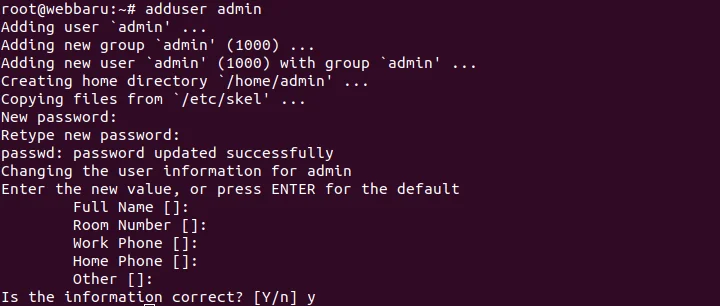
Langkah 3 – Berikan Hak Akses
Saat ini user baru telah berhasil dibuat, namun hanya memiliki hak istimewa sebagai akun reguler (umum) saja. Jadi bila menjalankan tugas yang membutuhkan root tidak dapat dilakukan oleh akun ini. Agar Anda tidak perlu logout dari akun reguler saat menjalankan perintah root, maka Anda dapat mengatur akun baru agar dapat menjalankan perintah seperti root.
Jadi yang perlu Anda lakukan adalah menambahkan akun baru tersebut ke grup sudo. Perlu diketahui juga, agar dapat menjalankan perintah root, nantinya pengguna baru ini perlu mengawali setiap perintah dengan command sudo.
Sebagai root, jalankan perintah ini untuk menambahkan pengguna baru Anda ke dalam grup sudo (ganti kata nama user dengan nama user Anda)
usermod -aG sudo nama-user
![]()
Sekarang, ketika masuk sebagai pengguna reguler, Anda dapat mengetik sebelum perintah ” sudo ” untuk melakukan tindakan dengan hak istimewa superuser.
Untuk melakukan pengecekan apakah user tersebut bisa melakukan pekerjaan root maka silakan jalankan perintah dibawah.
sudo whoami
Nantinya akan menampilkan informasi root seperti gambar berikut ini.

Jika Anda menggunakan UFW (Uncomplicated Firewall) maka perlu diberikan pengaturan untuk akses SSH. Karena bila tidak di open SSH untuk user tersebut, maka tidak akan bisa lagi akses SSH setelah logout. Cukup jalankan perintah “ufw allow OpenSSH” saja.
Demikianlah Cara Menambah User Baru di Linux Ubuntu 20.04. Semoga bermanfaat dan dapat membantu Anda. Jangan lupa untuk shared artikel ini kepada teman, kerabat, saudara atau lainnya. Agar mimin novri.web.id lebih semangat dalam membuat panduan-panduan lain. images by flaticon